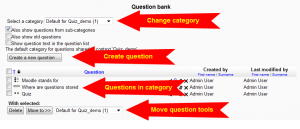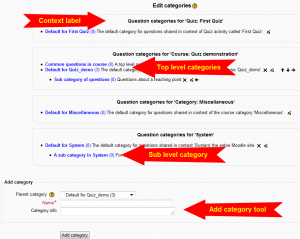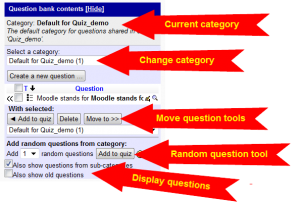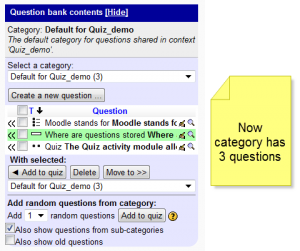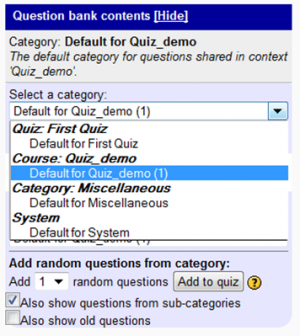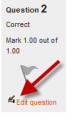問題バンクを使う
このページは本当に改善する必要があります。何を含めるべきかについての提案はページのコメントを見てください 。そして、あなたが終わったらこのテンプレートを取り除いてください。
問題バンクは、問題を作成、編集、保存、インポート/エクスポートするツールです。設定ブロックに表示されている問題バンクへのリンクは2つあります。問題リンクまたは編集アイコンで小テストを編集しているときに、問題バンクツールにリンクする方法もいくつかあります。
問題バンクを使う
設定>問題バンク
問題バンクのリンクは、講師用の設定でコース内で常に利用できます。
カテゴリ内の問題を管理する
設定>問題バンク>問題
いつでも、教師は問題を問題カテゴリとして管理できます。これには、新しい問題の追加、プレビュー、問題カテゴリ内の問題の順序の削除、および順序の変更が含まれます。
新しい問題を追加するには
- カテゴリを選択します - その下のビュー設定に注意してください
- 「新しい問題を作成する」をクリックしてください。
- 追加する問題の種類を選択します
- 「次へ」をクリック
- 問題フォームに記入してください
- 変更内容を保存
問題を別のカテゴリに移動するには
- カテゴリを選択します - その下のビュー設定に注意してください
- カテゴリ内の問題の横にある1つ以上のボックスをオンにします。
- 別の問題カテゴリを選択するには、[選択したもの]の下のプルダウンメニューを使用します。
- コンテキスト別に整理された問題のカテゴリを探す
- カテゴリがプルダウンメニューボックスに表示されている状態
- 「移動」をクリック
問題バンクはあなたが選択したカテゴリにビューを変更し、そのカテゴリ内のすべての問題を表示します。
問題カテゴリ内の問題を編集するには
- 各問題の右側にある編集(手)アイコンをクリックしてください。
- これは問題編集フォームに行きます。
- 編集内容をフォームに保存する
問題バンクのページに戻ります。
問題カテゴリの管理
設定>問題バンク>カテゴリ
教師はいつでもカテゴリ情報の編集、カテゴリの追加、カテゴリの削除、カテゴリのコンテキストの変更、またはコンテキストビュー内のカテゴリの順序の変更を行うことができます。
ここでカバーします:
- 問題カテゴリを追加する - カテゴリ情報編集画面と同じ
- 問題カテゴリを新しいコンテキストに移動する
- 問題カテゴリを削除する
小テストで問題バンクを使用する
設定>小テスト管理>小テスト編集>問題バンクを表示
小テストを作成または編集するときは、[問題バンクを表示]リンクをクリックしてください。これにより、カテゴリ内に新しい問題を作成したり、カテゴリから小テストに問題を追加したりできます。ここにいくつかの典型的な見方があり、その後に説明が続きます。
- 一番上のカテゴリは、現在表示しているカテゴリです。このカテゴリには1の問題があります。
- プルダウンメニューを使用してカテゴリを変更します(下記の「カテゴリ画像の選択」を参照)。
- チェックボックスをオンにすると、問題移動ツールを使用できます。このツールは、選択した問題を小テストに移動したり、カテゴリから問題を削除したり、別のカテゴリに問題を移動したりすることができます。
- ランダム問題ツールは、カテゴリから小テストに1つ以上のランダム問題を追加します。
- チェックボックスを使用すると、問題リストにサブカテゴリの問題、または他の小テストで使用されたが削除された問題を表示できます。
- 各問題名の左側にある移動アイコンは、その問題を小テストに入れます。
- 問題名の右側にあるプレビューおよび編集アイコンを使用すると、個々の問題を表示および編集できます。
これは、この小テストで利用可能なカテゴリを示しています。詳しくは、このページの「カテゴリの管理」を参照してください。
その他の問題の編集リンク
小テストの統計レポートで問題を編集するとき、または小テストをプレビューするとき、または学生の小テストをレビューするときに、問題バンクを入力できます。